溫馨提示×
您好,登錄后才能下訂單哦!
點擊 登錄注冊 即表示同意《億速云用戶服務條款》
您好,登錄后才能下訂單哦!
這篇文章將為大家詳細講解有關jQuery EasyUI Layout如何實現tabs標簽,小編覺得挺實用的,因此分享給大家做個參考,希望大家閱讀完這篇文章后可以有所收獲。
jQuery EasyUI Layout實現tabs標簽的實例
一、概述:
1、引入jquery.js與easyUi相關文件
2、效果如圖:
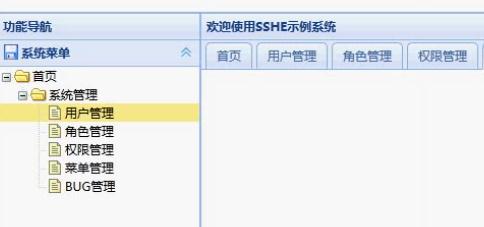
二、創建Layout主頁:
<%@ page language="java" pageEncoding="UTF-8"%> <%@ taglib prefix="c" uri="http://java.sun.com/jsp/jstl/core"%> <!DOCTYPE HTML > <html> <head> <title>SSHE DEMO</title> <meta http-equiv="pragma" content="no-cache"> <meta http-equiv="cache-control" content="no-cache"> <meta http-equiv="expires" content="0"> <meta http-equiv="keywords" content="keyword1,keyword2,keyword3"> <meta http-equiv="description" content="This is my page"> <script type="text/javascript" src="jslib/jquery-easyui-1.3.1/jquery-1.8.0.min.js"></script> <script type="text/javascript" src="jslib/jquery-easyui-1.3.1/jquery.easyui.min.js"></script> <script type="text/javascript" src="jslib/jquery-easyui-1.3.1/locale/easyui-lang-zh_CN.js"></script> <link rel="stylesheet" href="jslib/jquery-easyui-1.3.1/themes/default/easyui.css" rel="external nofollow" type="text/css"></link> <link rel="stylesheet" href="jslib/jquery-easyui-1.3.1/themes/icon.css" rel="external nofollow" type="text/css"></link> <script type="text/javascript" src="jslib/syUtil.js"></script> </head> <body class="easyui-layout"> <div data-options="region:'north'" ></div> <div data-options="region:'south'" ></div> <div data-options="region:'west'" > <jsp:include page="layout/west.jsp"></jsp:include> </div> <div data-options="region:'east',title:'east',split:true" ></div> <div data-options="region:'center',title:'歡迎使用SSHE示例系統'" > <jsp:include page="layout/center.jsp"></jsp:include> </div> <jsp:include page="user/login.jsp"></jsp:include> <jsp:include page="user/reg.jsp"></jsp:include> </body> </html>
三、創建中間頁面:
<%@ page language="java" pageEncoding="UTF-8"%>
<script type="text/javascript">
function addTab(opts) {
var t = $('#layout_center_tabs');
if (t.tabs('exists', opts.title)) {
t.tabs('select', opts.title);
} else {
t.tabs('add', opts);
}
}
</script>
<div id="layout_center_tabs" class="easyui-tabs" data-options="fit:true,border:false" >
<div title="首頁"></div>
</div>四、菜單頁:west.jsp
<%@ page language="java" pageEncoding="UTF-8"%>
<div class="easyui-panel" data-options="title:'功能導航',border:false,fit:true">
<div class="easyui-accordion" data-options="fit:true,border:false">
<div title="系統菜單" data-options="iconCls:'icon-save'">
<ul id="layout_west_tree" class="easyui-tree" data-options="
url : '${pageContext.request.contextPath}/menuAction!getAllTreeNode.action',
parentField : 'pid',
lines : true,
onClick : function(node) {
if (node.attributes.url) {
var url = '${pageContext.request.contextPath}' + node.attributes.url;
addTab({
title : node.text,
closable : true,
href : url
});
}
}
"></ul>
</div>
<div title="Title2" data-options="iconCls:'icon-reload'"></div>
</div>
</div>關于“jQuery EasyUI Layout如何實現tabs標簽”這篇文章就分享到這里了,希望以上內容可以對大家有一定的幫助,使各位可以學到更多知識,如果覺得文章不錯,請把它分享出去讓更多的人看到。
免責聲明:本站發布的內容(圖片、視頻和文字)以原創、轉載和分享為主,文章觀點不代表本網站立場,如果涉及侵權請聯系站長郵箱:is@yisu.com進行舉報,并提供相關證據,一經查實,將立刻刪除涉嫌侵權內容。